

Por Adela D. Louie, Última atualização: September 17, 2019
Na tecnologia de hoje, o iPhone é um dos dispositivos de smartphone mais líderes que temos. Isso ocorre porque a Apple, fabricante de dispositivos iPhone, tornou-se muito competitiva com seus produtos e eles o tornaram mais avançado, colocando alguns melhores recursos que todo usuário gosta. E com o rápido crescimento da tecnologia, vários modelos de iPhone já saíram com os recursos mais incríveis que todo usuário pode desfrutar.
Esta é a razão pela qual é mais provável que mais cedo ou mais tarde você obtenha a versão mais recente do seu dispositivo iPhone. E com isso, a única coisa com que você se preocupará são os dados que você armazenou com seu iPhone antigo. A pergunta que você pode estar fazendo é como para transferir dados de iPhone para iPhone sem perder nenhum dos seus dados importantes. Encontre a resposta neste post!
Parte 1: Transferência de dados do iPhone usando software de terceirosParte 2: Transferência de dados do iPhone via iCloudParte 3: Transferência de dados do iPhone usando o iTunesParte 4: Configuração automática no dispositivo iPhone - Transfira alguns dadosParte 5: Conclusão
As pessoas também leramComo transferir dados para o novo iPadComo transferir dados de um iPhone para outro
Uma maneira melhor e conveniente de fazer uma transferência de dados do iPhone é usando o software. E com isso, é altamente recomendável que você faça uso do Transferência de telefone FoneDog. Esta ferramenta fará todo o truque para você.
Através do uso do FoneDog Phone Transfer, você poderá transferir suas músicas, contatos, fotos, vídeos e mensagens. Não apenas isso, mas o FoneDog Phone Transfer também pode funcionar para você fazer backup de seus dados do seu dispositivo iPhone. Esta ferramenta também vem com um conversor HEIC e um criador de toques que pode torná-lo mais divertido para você usá-lo.
Usando o FoneDog Phone Transfer, você poderá transferir suas fotos do iPhone para o iPhone, do iPhone para o computador e até do iPhone para o dispositivo Android. Esta ferramenta é muito fácil de usar devido à sua interface amigável e, ao mesmo tempo, muito segura de usar, pois você não perderá nenhum dos seus dados durante a transferência de dados do iPhone.
E com isso, vamos mostrar como é fácil usar este programa, mostrando o guia passo a passo que temos abaixo. Basta segui-los e você poderá transferir seus dados do seu dispositivo iPhone para outro dispositivo como desejar.
A primeira coisa que você precisa fazer é baixar o FoneDog Phone Transfer do nosso site e depois instalá-lo no seu computador.
Depois de instalar o programa completamente, vá em frente e inicie-o no seu computador. E uma vez que o programa esteja funcionando no seu computador, vá em frente e conecte seu dispositivo iPhone com o uso do cabo USB. A partir daqui, tudo o que você precisa fazer é esperar que o FoneDog Phone Transfer detecte seu dispositivo iPhone. E quando isso acontecer, você poderá ver informações sobre seu dispositivo.

Depois que o FoneDog Phone Transfer detectar seu dispositivo iPhone, você também poderá ver diferentes tipos de arquivos no lado esquerdo da tela. São fotos, vídeos, mensagens, músicas e contatos. A partir daí, basta ir em frente e escolher qual deles você gostaria de transferir.
Então uma vez que você clique em um determinado tipo de arquivo no lado esquerdo da tela e, em seguida, poder ver todos os dados que eles contêm no lado direito da tela. A partir daí, cada um dos itens será visto com seus detalhes como a data de criação, o tamanho do arquivo, o nome do arquivo e muito mais. Então, aqui, tudo o que você precisa fazer é clicar em todos os dados que deseja transferir.
Depois de escolher todos os dados que deseja transferir, você tem duas opções sobre como fazer uma transferência do iPhone. Um é por escolhendo a opção Exportar para PC em que os dados que você escolheu serão transferidos para o seu computador e servirão como backup. A outra é que você pode conectar seu outro dispositivo móvel ao seu computador e transferir diretamente seus dados do seu dispositivo iPhone para outro usando o FoneDog Phone Transfer.
Outra maneira de fazer uma transferência de dados do iPhone é usando o iCloud. E com isso, aqui estão os passos que você pode seguir.
Passo 1: No seu antigo dispositivo iPhone, vá em frente e inicie o aplicativo Configurações.
Etapa 2: nas configurações, escolha e toque no banner do ID Apple em cima de sua tela.
Passo 3: E então, toque no iCloud.
Passo 4: A partir daí, basta toque no backup do iCloud.
Etapa 5: então escolha Fazer backup agora.
Passo 6: E quando o backup do iPhone estiver concluído, vá em frente e desligue o seu iPhone antigo.
Passo 7: Em seguida, vá em frente e retire o cartão SIM do seu dispositivo iPhone antigo, se você for usá-lo também no seu novo dispositivo iPhone.
Depois de fazer o backup do seu dispositivo iPhone antigo, você pode deixá-lo de lado e trabalhar no seu novo dispositivo iPhone. E com isso, aqui está o que você precisará fazer.
Passo 1: No seu novo dispositivo iPhone, vá em frente e insira seu cartão SIM se você ainda quiser usá-lo.
Passo 2: Em seguida, ligue o seu iPhone.
Passo 3: Então, você pode deslizar para cima ou você pode pressione o botão Home que depende do tipo de iPhone que você está configurando.
Passo 4: Em seguida, basta seguir o procedimento que é visto em suas telas, como escolher sua conexão Wi-Fi e idioma.
Etapa 5: depois disso, vá em frente e toque na opção Restaurar do backup do iCloud que é mostrado em sua tela.
Passo 6: A partir daí, tudo o que você precisa fazer é entrar usando a mesma conta do iCloud que você usa para fazer backup do seu antigo dispositivo iPhone.
Passo 7: Depois disso, toque no botão Avançar.
Passo 8: E então escolha em Concordo.
Passo 9: E depois disso, toque no backup que você acabou de criar com seu antigo dispositivo iPhone.
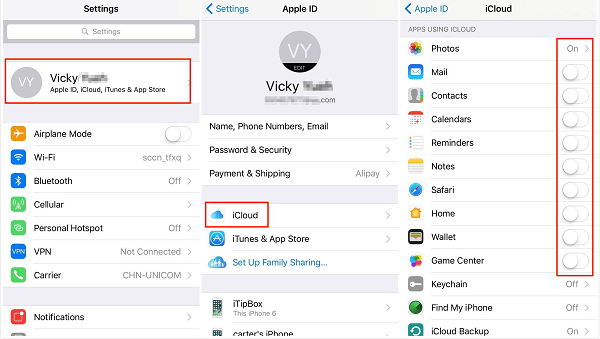
Outra maneira de fazer uma transferência de dados do iPhone é usando o iTunes. Com isso, aqui estão os passos que você precisará seguir.
Passo 1: Primeiro é que você precisa verificar se o seu iPhone possui a versão mais recente do iTunes.
Etapa 2: Depois de garantir que você a versão mais recente do iTunes no seu iPhone, vá em frente e conecte seu iPhone antigo ao seu computador através do cabo USB.
Passo 3: Depois disso, vá em frente e comece a executar o programa iTunes no seu computador.
Passo 4: Então, simplesmente clique no ícone do iPhone que você pode encontrar na barra de menu.
Etapa 5: então, vá em frente e escolha no Backup de Criptografia. Aqui, você será solicitado a configurar sua senha.
Etapa 6: depois disso, vá em frente e clique no botão Fazer backup agora. Além disso, você pode pular os aplicativos de backup se eles aparecerem na tela.
Passo 7: Uma vez feito o processo de backup, vá em frente e desconecte seu dispositivo iPhone do seu computador.
Passo 8: Depois disso, vá em frente e desligue o iPhone.
Passo 9: E, em seguida, retire o cartão SIM do seu antigo dispositivo iPhone se você planeja usá-lo no seu novo iPhone.
Então, no seu novo dispositivo iPhone, aqui está o que você precisa fazer.
Passo 1: Primeiro você tem que colocar seu cartão SIM no seu novo dispositivo iPhone.
Passo 2: Em seguida, vá em frente e ligue seu novo iPhone.
Passo 3: Em seguida, vá em frente e conecte seu novo iPhone ao seu computador usando o cabo USB.
Passo 4: Em seguida, vá em frente e deslize para cima para configurar seu dispositivo iPhone.
Passo 5: Em seguida, haverá instruções na tela para que você possa selecionar seu idioma e configurar sua conexão Wi-Fi.
Passo 6: Em seguida, vá em frente e escolha a opção Restaurar do backup do iTunes.
Passo 7: Em seguida, no seu computador, vá em frente e escolha a restauração deste backup da janela do programa iTunes.
Passo 8: A partir daí, simplesmente selecione no seu backup mais recente.
Etapa 9: então clique no botão Continuar.
Passo 10: Então, vá em frente e simplesmente digite a senha que você fez se tiver um arquivo de backup criptografado com uma senha.
A partir daqui, basta manter o iPhone conectado ao computador até que a transferência de dados do iPhone seja concluída. Você permaneceu conectado à rede Wi-Fi até o momento em que todos os aplicativos e outras coisas foram baixados no seu dispositivo iPhone. Esse processo pode levar algum tempo dependendo dos dados que você está tentando baixar.
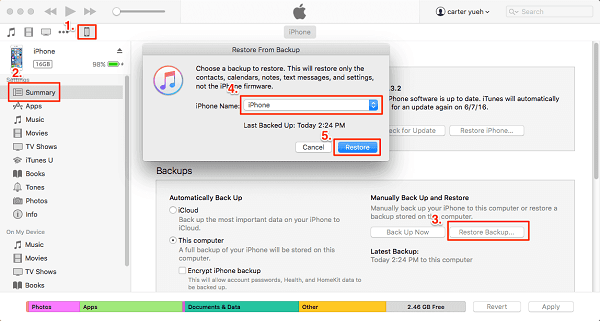
Se você apenas transferir alguns dados do iPhone, poderá configurar por conta própria no seu dispositivo iPhone. Aqui estão os passos que você pode seguir:
Passo 1: Basta escolher o idioma que você gosta no seu dispositivo iPhone, bem como os outros dispositivos que estão perto de você.
Passo 2: Depois disso, basta toque no botão Continuar no seu dispositivo iPhone e um menu pop-up aparecerá na tela. A partir daí, tudo o que você precisa fazer é configurar seu dispositivo iPhone usando seu ID e senha da Apple.
Passo 3: Em seguida, você pode usar seu iPhone antigo para faça uma varredura na foto que aparecerá no seu novo dispositivo iPhone.
Passo 4: Então, simplesmente digite a senha do seu iPhone antigo no seu novo iPhone.
Passo 5: A partir daqui, simplesmente configurar seu Touch ID no seu dispositivo iPhone mais recente.
Passo 6: E a partir daí, você pode simplesmente escolher se deseja restaurar seu novo dispositivo iPhone no backup mais recente que possui.
Etapa 7: basta optar por restaurar um novo dispositivo iPhone usando o backup do iCloud ou iTunes, transferir dados do dispositivo Android ou configurá-lo como um novo dispositivo iPhone. É sua escolha sobre o que você gostaria de fazer.
Passo 8: E quando terminar, simplesmente toque no botão Concordo dos Termos e Condições que aparecerão na sua tela.
Passo 9: Em seguida, vá em frente e selecione o botão Continuar localizado sob o Aba Configurações Expressas para você fazer uso de outros recursos, como Find My Phone, Siri e Location.
Passo 10: Em seguida, você pode configurar seu dispositivo iPhone no processo normal, como você fez antes com seu dispositivo iPhone antigo.
Agora você sabe fazer a configuração automática com seu novo dispositivo iPhone. Desta vez, vamos prosseguir com a transferência de dados do iPhone.
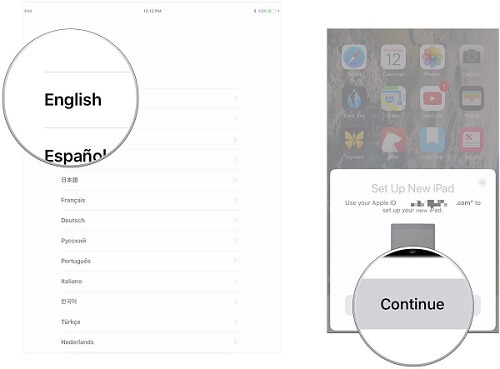
Você vê, fazer uma transferência de dados do iPhone se não for uma coisa difícil de fazer. Tudo que você precisa ter são os métodos adequados que você precisará fazer e poderá transferir seus dados de um iPhone para outro.
No entanto, se em qualquer caso você quiser transferir seus dados do seu dispositivo iPhone para um dispositivo móvel diferente, como um dispositivo Android, o FoneDog Phone Transfer é a ferramenta certa para você usar. Não se preocupe porque este programa é muito fácil de usar e seus dados do seu iPhone serão transferidos para outro dispositivo ou até mesmo para o seu computador.
Deixe um comentário
Comentário
Transferência telefônica
Transfira dados do iPhone, Android, iOS e Computador para qualquer lugar sem qualquer perda com o FoneDog Phone Transfer. Como foto, mensagens, contatos, música, etc.
Download grátisArtigos Quentes
/
INTERESSANTEMAÇANTE
/
SIMPLESDIFÍCIL
Obrigada! Aqui estão suas escolhas:
Excelente
Classificação: 4.7 / 5 (com base em 80 classificações)